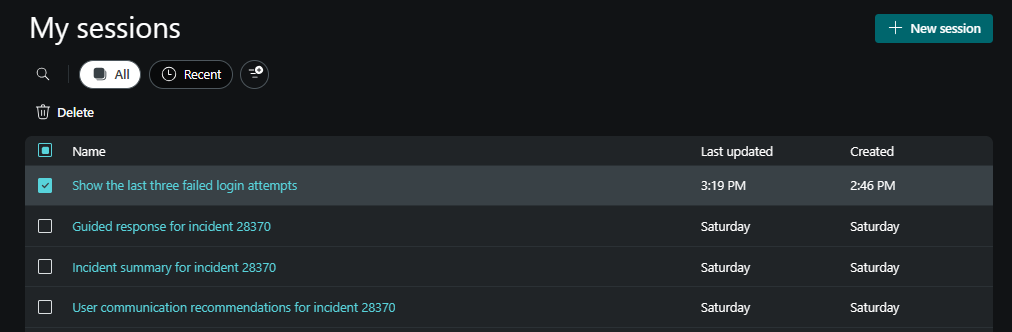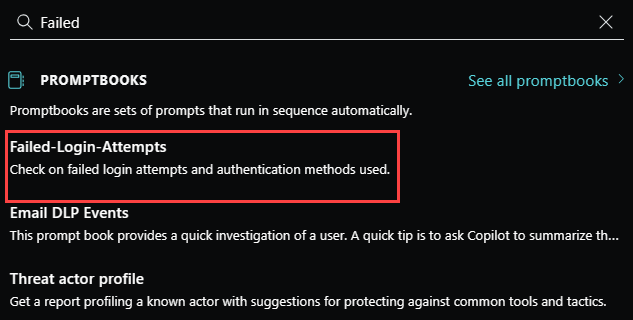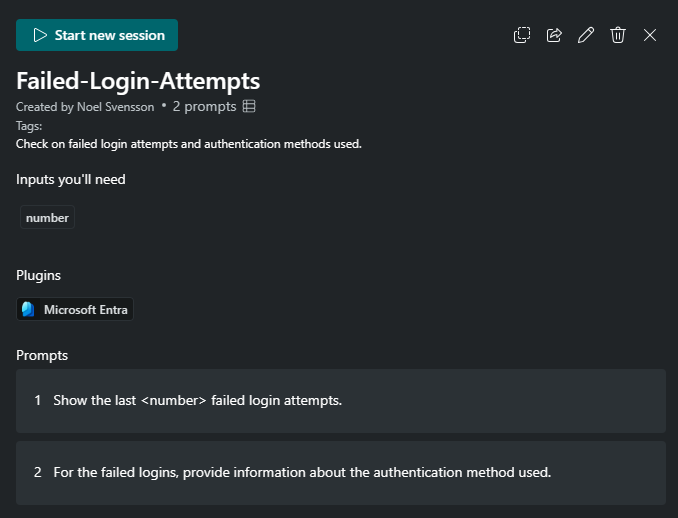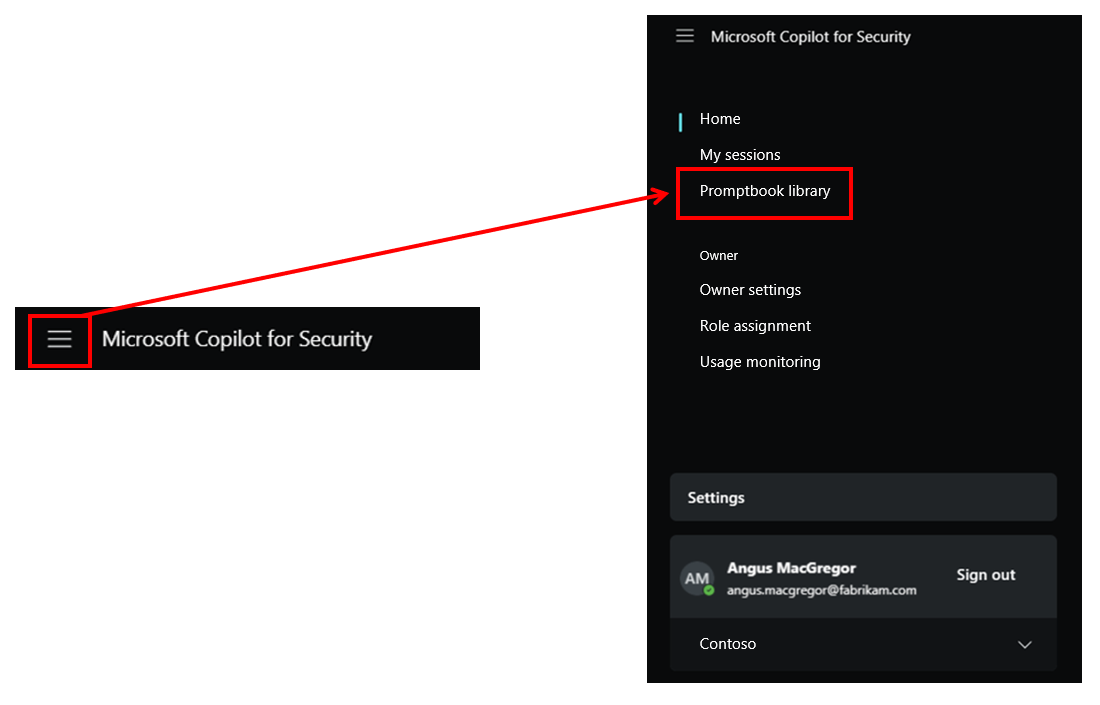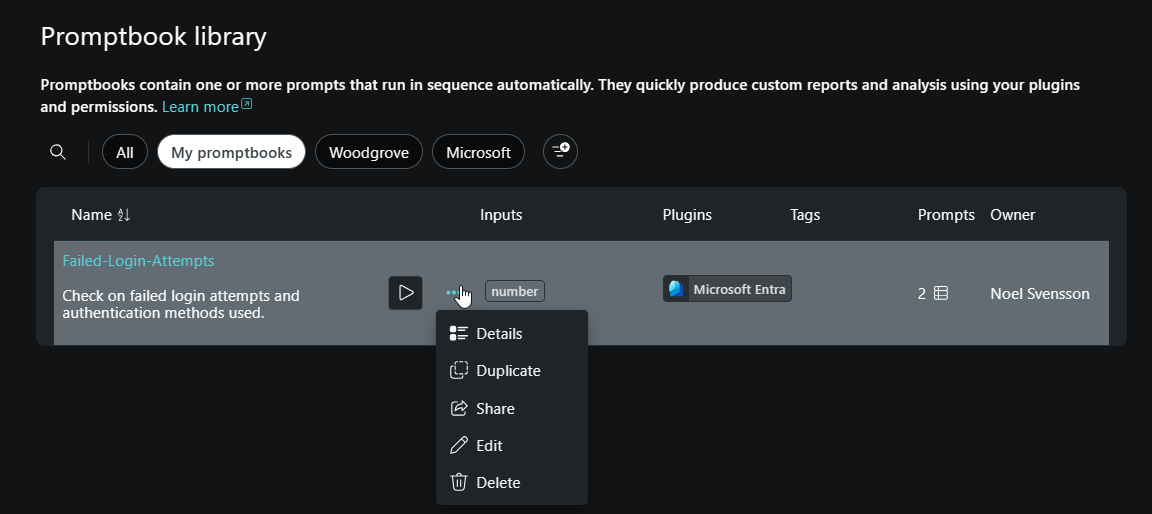Aangepaste promptbooks beschrijven
Promptbooks in Security Copilot zijn verzamelingen prompts die zijn samengesteld om specifieke beveiligingstaken uit te voeren. Ze voeren één prompt na elkaar uit, voortbouwend op eerdere antwoorden.
U kunt uw eigen promptbook maken met de promptbookbouwer om onderzoeksstromen te automatiseren en terugkerende stappen in Copilot te optimaliseren die zijn aangepast aan uw behoeften en vereisten. U kunt ook de promptbooks delen die u met andere gebruikers hebt gemaakt, zodat ze ook kunnen profiteren van uw werk.
Een promptbook maken op basis van een bestaande sessie
Als u uw eigen promptbook wilt maken, kunt u beginnen met een bestaande sessie met de prompts waarmee u wilt werken. In dit voorbeeld wordt de sessie met de titel 'De laatste drie mislukte aanmeldingspogingen weergeven' gebruikt.
Nadat u de gewenste sessie hebt geselecteerd, selecteert u de selectievakjes naast de prompts om deze op te nemen of selecteert u het bovenste vak om alle prompts in de sessie op te nemen. Als u een of meer prompts selecteert, wordt de knop Promptbook maken weergegeven.
Zodra u het pictogram Promptbook maken selecteert, wordt de pagina Een promptbook maken geopend. Hier geeft u het promptbook een naam, voegt u een tag en een beschrijving toe, voegt u meer prompts toe en verwijdert of bewerkt u bestaande prompts. Als een van de prompts een invoerparameter vereist, moet u een eenvoudig te begrijpen parameternaam opgeven tussen punthaken en geen spaties. Als een van de prompts bijvoorbeeld een incident-id vereist, kunt u IncidentID> opgeven<. Als een prompt vereist dat u een naam voor een bedreigingsacteur invoert, kunt u de invoerparameter opgeven als <threatactorname> of <ThreatActor>. U kunt meer dan één invoerparameter opnemen. U kunt er ook voor kiezen om het promptbook te delen met anderen in uw organisatie of deze te laten gebruiken voor uw eigen persoonlijke gebruik.
In de volgende schermopname heeft het promptbook de naam Failed-Login-Attempts en bevat het twee prompts. De eerste prompt was oorspronkelijk om de laatste drie mislukte aanmeldingen weer te geven. Als u het getal wilt configureren als invoerparameter, selecteert u het beletselteken naast de prompt om het te bewerken door het nummer 3 te vervangen en het nummer> in te voeren<.
Er wordt een pop-upvenster weergegeven zodra uw promptbook is gemaakt. In dit venster kunt u selecteren om het promptbook weer te geven dat u zojuist hebt gemaakt en het vervolgens uit te voeren of te bewerken, uw promptbook te delen via een koppeling of naar de promptbookbibliotheek te gaan.
Vanaf dat punt kunt u uw promptbook uitvoeren, net zoals elk ander promptbook. U kunt het promptpictogram in de promptbalk selecteren en beginnen met typen in de naam van het promptbook in de zoekbalk en deze vervolgens selecteren in de lijst die wordt weergegeven.
Als u het promptbook selecteert, wordt het geopend. Vanaf hier voert u de vereiste invoerparameter in en selecteert u vervolgens uitvoeren.
Bekijk deze korte video voor een samenvatting van het maken van een promptbook.
Een promptbook bewerken
Als u uw bestaande promptbook wilt bewerken, selecteert u het startmenu (hamburgerpictogram) en selecteert u promptbookbibliotheek.
Selecteer het beletselteken voor het promptbook dat u wilt bewerken en selecteer Vervolgens Bewerken in de opties. U kunt bestaande promptbooks alleen bewerken als u de eigenaar van het promptbook bent.
Naast bewerken kunt u er ook voor kiezen om de details van het promptbook weer te geven, te dupliceren of te verwijderen. U kunt er ook voor kiezen om het promptbook uit te voeren door het uitvoeringspictogram te selecteren.